Facebook menjadi salah satu jejaring sosial yang tidak ada matinya, hal ini terlihat dengan munculnya berbagai fitur-fitur baru setiap saat untuk memanjakan penggunanya. Dari sekian banyak fitur yang ada, pasti kita sudah familiar dengan fitur frame atau bingkai pada foto profil Facebook.
Mungkin kebanyakan orang akan menggunakan template bingkai yang sudah tersedia di Facebook, namun apakah kamu tahu jika kita bisa membuat bingkai sendiri dan dipload ke Facebook untuk digunakan oleh jutaan orang.
Jika kamu memiliki hobi editing tentu hal tersebut bisa dimanfaatkan untuk mengasah kemampuan yang ada. Kamu bisa menggunakan berbagai aplikasi edit gambar seperti photoshop, corel draw, picsart, dan lain sebagainya.
Namun, pada pembahasan kali ini saya tidak akan mengajari bagaimana cara membuat objek untuk bingkai Facebook karena pastinya kamu mempunyai preferensi aplikasi favorit sendiri.
Dibawah ini saya akan membahas bagaimana cara mengatur posisi objek agar bisa sesuai standar bingkai dan cara untuk menguploadnya ke Facebook. Oke tak usah berlama-lama lagi, simak penjelasan dibawah ini.
Syarat bingkai yang diterima oleh Facebook
Sebelum melanjutkan pembahasan, pastikan bingkai yang kamu buat memenuhi syarat di bawah ini:
- Bingkai berlatar belakang transparan atau berformat PNG.
- Memiliki ukuran kurang dari 1MB.
- Memiliki resolusi objek minimal 1200 x 1200 piksel (agar gambar tidak pecah saat digunakan).
- Tidak mengandung hal berbau jorok, menghina, atau menghasut.
- Tidak bertujuan untuk jual beli atau iklan.
- Menggunakan elemen logo atau font yang bebas lisensi.
Langkah-langkah membuat bingkai sendiri di ponsel kamu
Disini kita akan menggunakan aplikasi Picsay Pro, kamu bisa download aplikasinya di playstore dihalaman ini play.google.com/store/apps/details?id=com.shinycore.picsaypro. Namun jika tidak bisa beli yang pro, bisa gunakan yang versi gratisnya disini play.google.com/store/apps/details?id=com.shinycore.picsayfree.
- Install dan buka aplikasi PicSay atau PicSay Pro di HP kamu.
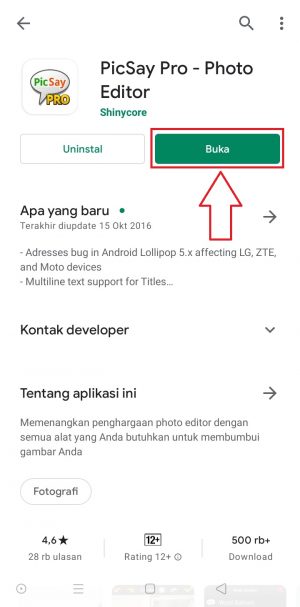
- Setelah terbuka, tekan tombol ‘Get a Picture’ dan pilih opsi ‘New Blank Picture’.
- Di menu New Picture ini, atur Size di 2400 x 2400. Kemudian, tekan menu ‘Background Color’ dan atur Opacity ke 0%.

atur size ke 2400 x 2400 
atur opacity ke 0%
- Setelah pengaturan selesai, tekan tombol ‘Create’ yang ada di kanan bawah.
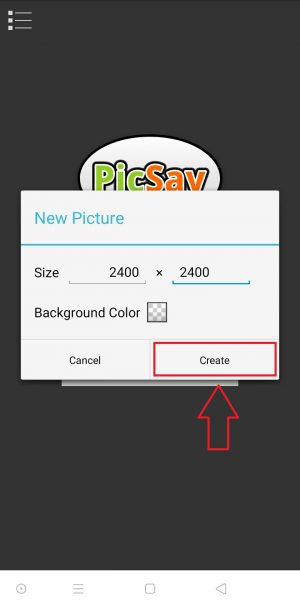
- Kamu akan masuk ke menu pengeditan, disini tekan menu ‘Effect’ dan pilih ‘Insert Picture’. Lalu, pilih gambar/ikon/stiker yang ingin kamu gunakan.
Admin : Kamu bisa gunakan ikon, stiker dan gambar gratis yang ada di Internet. Ada banyak sekali situs yang menyediakan hal ini. Untuk ikon bisa cek di https://icons8.com/icons dan https://www.flaticon.com/ untuk stiker dan ikon, untuk gambar bisa cek pixabay, pexels, dll.
- Setelah memilih gambar, potong bagian yang tidak ingin digunakan dengan menggeser kotak yang ada di luar objek. Jika sudah, ketuk tombol ‘Centang’ yang ada di kanan atas layar.

potong bagian yang tidak diinginkan 
- Langkah berikutnya, adalah mengatur posisi gambar. pastikan posisinya objek tidak berada di tengah-tengah frame. Kamu bisa memperbesar atau memiringkan objek dengan menggeser tombol biru yang ada di sekitarnya. Setelah itu, tekan tombol ‘Centang’ di kanan atas untuk menyimpan.

atur posisi objek 
- Kamu akan masuk di menu Cut Out, disini kamu bisa menghapus bagian yang tidak diinginkan. Jika tidak ada langsung tekan tombol ‘Centang’ di pojok kanan atas.

- Selesai, simpan frame tersebut dengan menekan tombol ‘Export’ di pojok kanan bawah dan pilih opsi ‘Save as File’. (Pastikan kamu menyimpan frame dalam bentuk format PNG).
10. Selesai.
Proses upload bingkai ke Facebook supaya bisa digunakan banyak orang
- Sekarang, buka aplikasi browser dan kunjungi website https://developers.facebook.com/products/frame-studio/. Setelah terbuka, tekan tombol ‘Buat Bingkai’.
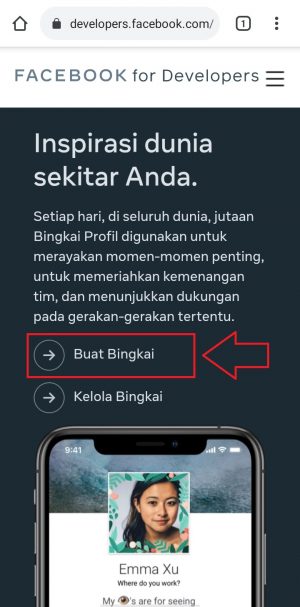
- Pilih browser yang ingin kamu gunakan. Disini sebaiknya pilih chrome saja. Setelah itu, login dengan akun Facebook milikmu. Isi alamat email dan password seperti biasa di kolom yang tersedia.
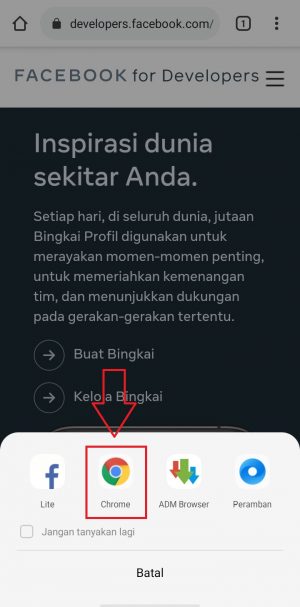
- Kamu akan diarahkan ke halaman frame studio. Berikutnya, ketuk tombol ‘Buat Bingkai’ yang ada di bawah, jika kurang jelas kamu bisa mencubit layar keluar untuk memperbesar tampilan.
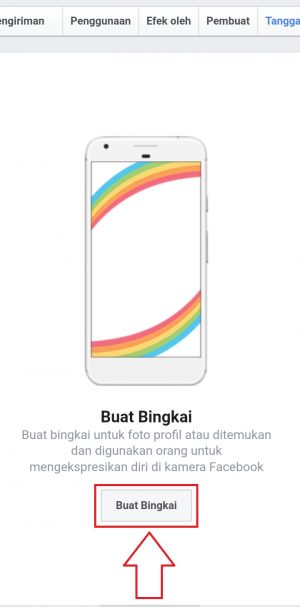
- Akan muncul pop-up seperti dibawah ini, cukup cari dan tekan tombol ‘Mulai’ yang terselip di kanan bawah layar.
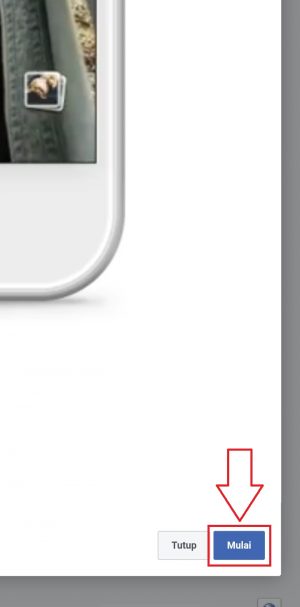
- Setelah itu halaman Buat Bingkai akan muncul, di sebelah kiri atas atur pilihan membuat bingkai ke ‘Foto Profil’.
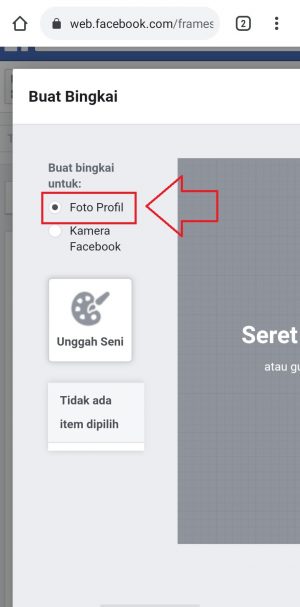
- Kemudian, tekan tombol ‘Unggah Seni’ yang ada di bawahnya. Selanjutnya cari dan pilih frame yang sudah disiapkan sebelumnya.
- Berikutnya, gulir layar ke bawah dan tekan tombol ‘Selanjutnya’ di sebelah kanan untuk masuk ke halaman berikutnya.
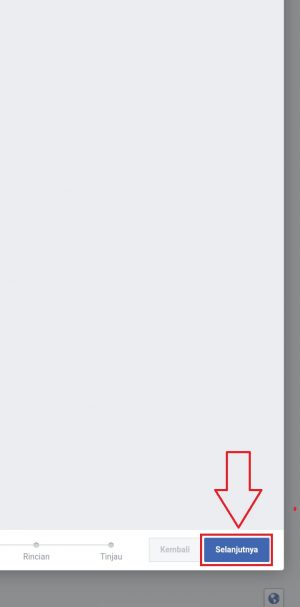
- Kamu akan dibawa kehalaman ‘rincian’ seperti dibawah. Disini kamu wajib mengisi 4 opsi yang tersedia. Berikut penjelasan masing-masingnya :
- Nama : Isikan dengan nama bingkai yang kamu inginkan.
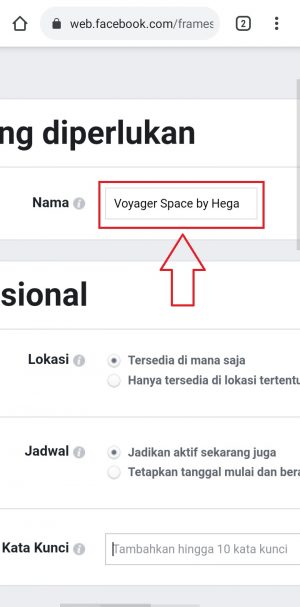
- Lokasi : Pilih apakah ingin bingkai tersebut tersedia secara global atau hanya tampil di negara tertentu (contohnya Indonesia).
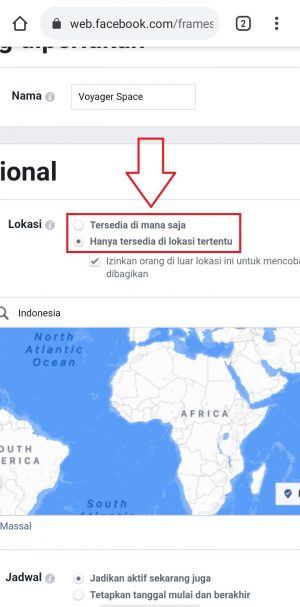
- Jadwal : Kamu bisa mengatur waktu kapan bingkai ini bisa diluncurkan atau mengatur durasi berapa lama bingkai tersebut ada.
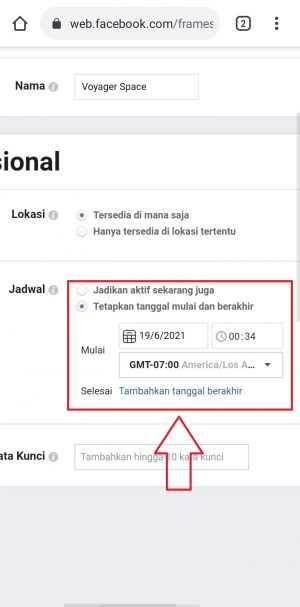
- Kata Kunci : kata yang kira-kira bisa digunakan untuk mencari bingkai milikmu, pastikan memilih kata kunci yang masih berhubungan dengan tema bingkai.
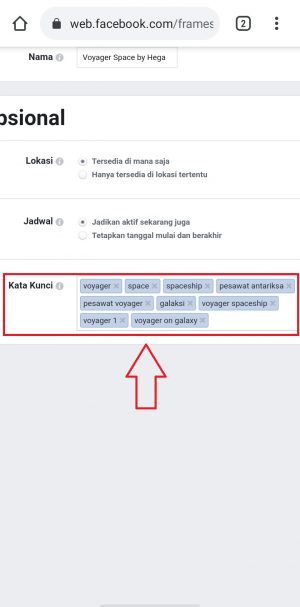
- Jika sudah mengisi empat opsi diatas, ketuk tombol ‘Selanjutnya’ di kanan bawah layar untuk masuk ke menu Tinjau.
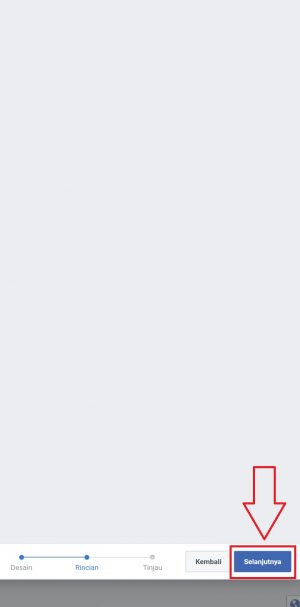
- Di menu ini akan terlihat detail lengkap tentang bingkai buatanmu. Sekarang kamu sudah bisa menerbitkan bingkai tersebut, cukup ketuk tombol ‘Terbitkan’ di kanan bawah layar.
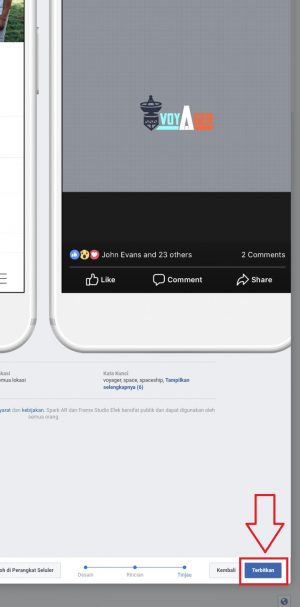
- Akan muncul notifikasi seperti ini, ketuk tombol ‘OK’ untuk melanjutkan. Tunggu proses penerbitan bingkai, proses ini cukup memakan waktu tergantung kecepatan sinyal internet di ponselmu.
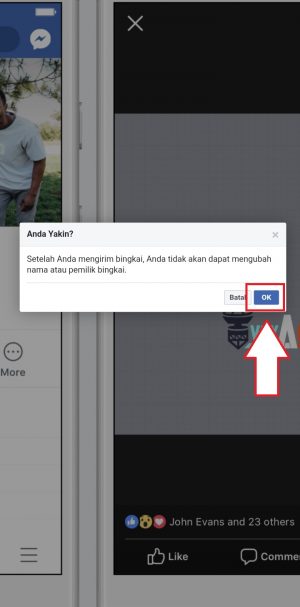
- Jika berhasil, akan muncul notifikasi seperti di bawah ini. Ketuk tombol ‘Selesai’ untuk menutupnya.
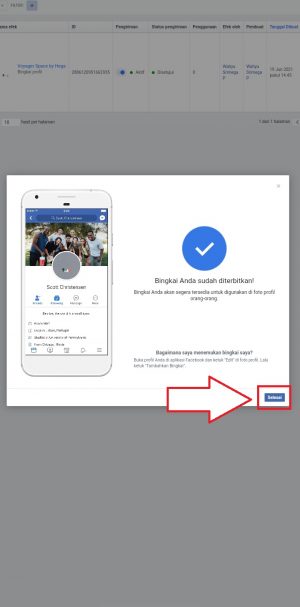
- Selesai.
Untuk memakai bingkai atau frame tsbt ke profil kamu, kamu tinggal cari dengan kata kunci yang kamu isi sebelumnya. Buat yang belum tau cara pasang bingkai, bisa baca prosesnya dilaman bukugue.com/cara-menggunakan-bingkai-di-foto-profil-facebook/

contoh saat orang lain mencari bingkai yang kita buat 
tampilan saat bingkai digunakan
Setelah bingkai yang kamu buat terupload ke Facebook, jangan lupa memberitahukannya ke orang-orang terdekat dan meminta mereka memasang di foto profil masing-masing. Kamu juga bisa membuat lebih banyak bingkai di Facebook menggunakan cara yang sama, dengan begitu lebih banyak orang bisa menggunakan karyamu.
Semoga penjelasan tadi dapat membantu, jika kamu merasa ada langkah-langkah yang kurang jelas jangan ragu untuk bertanya lewat kolom komentar di bawah ya.
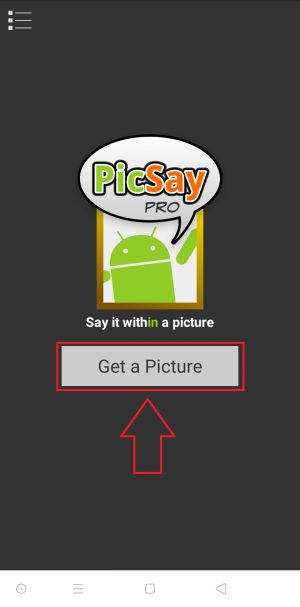
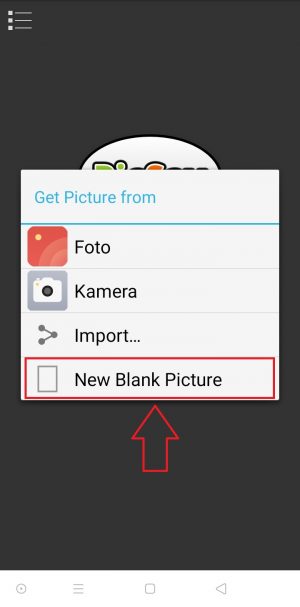
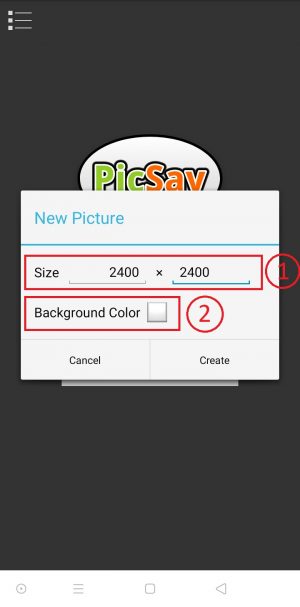
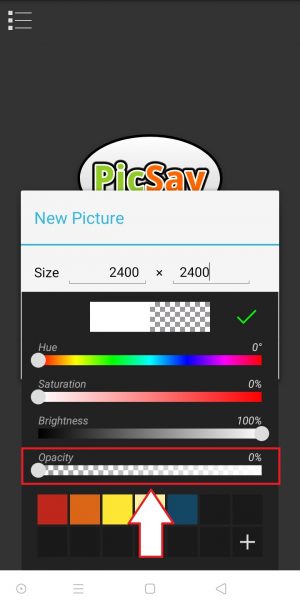
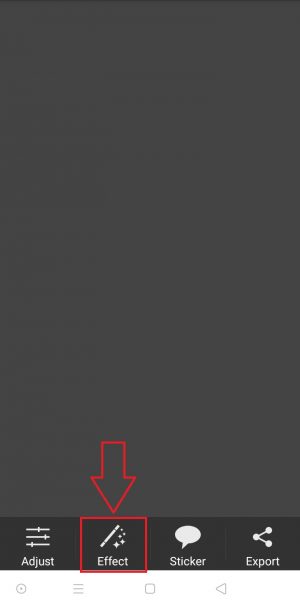
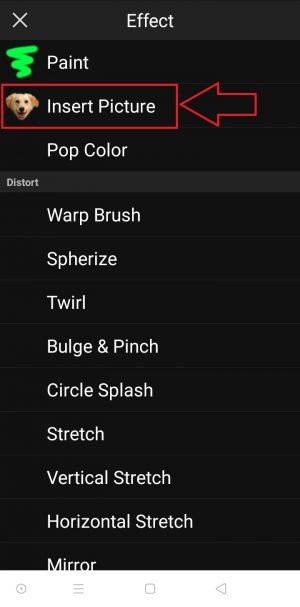
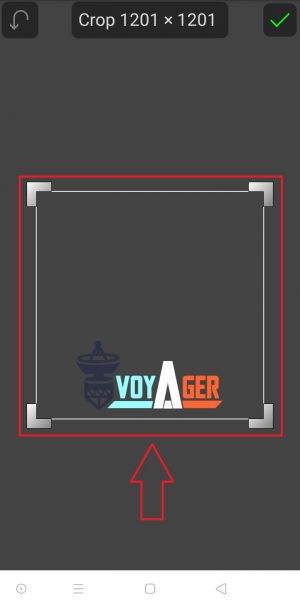
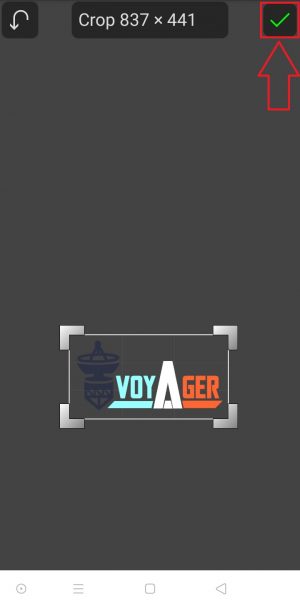
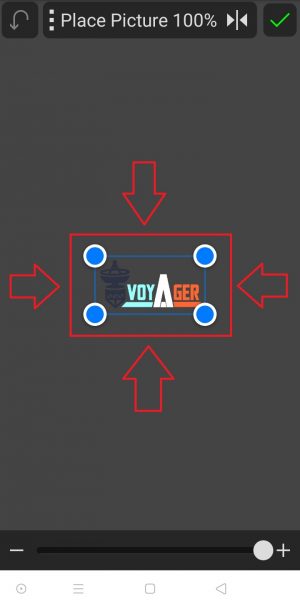


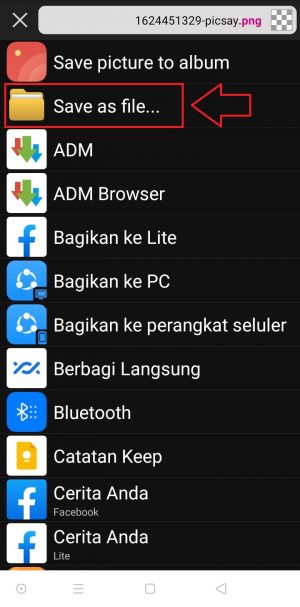
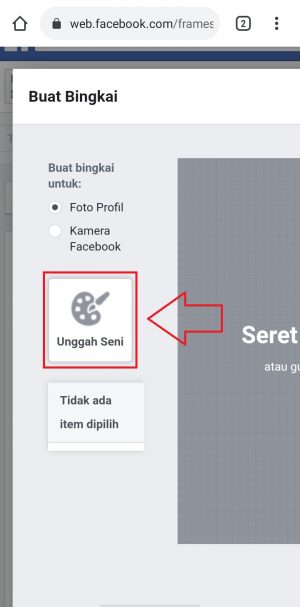
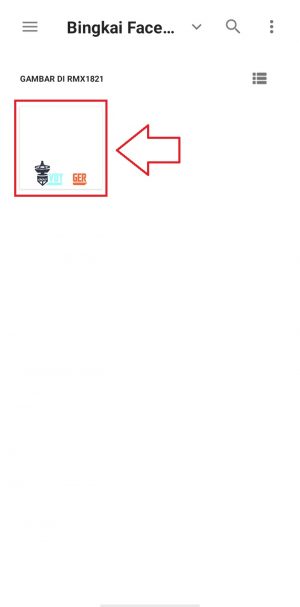
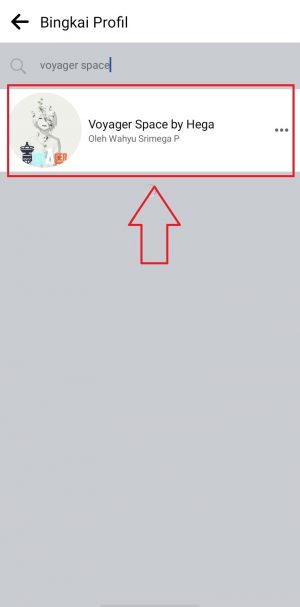
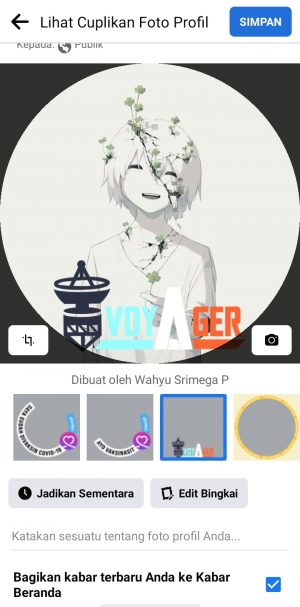
Tinggalkan Balasan